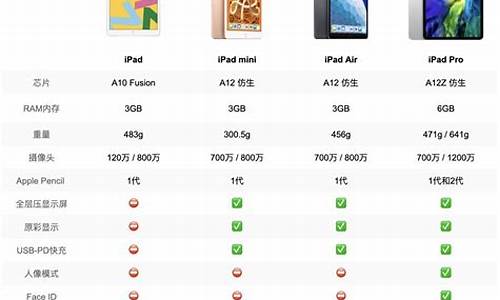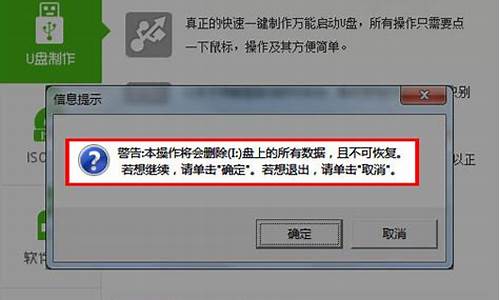怎样安装第二台电脑系统,电脑怎样安装第二个硬盘
1.一台电脑可以装两个系统吗?怎么装?
2.如何用u盘装另一台电脑的系统?
3.如何在电脑上安装第二个系统
4.电脑怎么弄两个系统
5.笔记本电脑装两个系统怎么装?
6.我的电脑能装双系统吗?怎样安装双系统怎么安装?

如何用一台电脑给另一台电脑装系统?虽然在系统损坏时可以通过U盘或光盘装系统,但是有些电脑没有光驱,usb也出现问题,此时这台电脑不能按常规方法来重装。如果有两台电脑的话,能不能用一台电脑给另一台电脑装系统呢?其实是可以的,可以通过拆硬盘装到另一台电脑上来安装系统,下面小编跟大家介绍怎样用一台电脑给另一台电脑装系统的方法。
安装须知:
1、为了方便描述,好的这一台电脑简称好电脑,坏掉的另一台电脑简称坏电脑
2、如果好电脑支持双硬盘,那么可以将坏电脑中的硬盘拆下装到好电脑上,通过ghost快速重装,参照方法一
3、如果好电脑只能装一个硬盘,那么需要先制作好U盘启动盘,然后拆下好电脑的硬盘,将坏电脑的硬盘装到好电脑上,通过U盘重装,参照方法二
4、如果遇到无法选择硬盘启动的问题,参考:怎么进bios设置硬盘启动顺序
安装准备:
1、系统iso文件下载:萝卜家园win7旗舰版
2、解压工具:WinRAR或好压等等
3、4G以上U盘:大u盘制作教程
方法一、支持双硬盘的情况下直接本地ghost快速恢复
1、装上双硬盘之后,开机启动,一般会进入系统,如果无法进入系统,就需要在启动时按F12或F11或Esc等启动热键调出启动菜单;
2、在启动菜单中一般有两个硬盘项,选择好电脑上的那个硬盘,如果不确定,只能先选择其中一个,不行再重启换另一个,设好电脑的硬盘是HDD2这个,选择它回车;
3、进入系统之后,将下载完的系统iso压缩包文件下载到C盘之外的分区,比如下载到F盘,右键使用WinRAR等工具解压到当前文件夹或指定文件夹,不能解压到坏电脑所在的系统盘和桌面,否则无法安装;
4、弹出对话框,执行系统iso压缩包解压过程,需要等待几分钟;
5、解压之后,我们打开安装目录,找到安装系统.exe程序;
6、双击安装系统.exe打开这个安装界面,选择还原系统,映像文件路径选择win7.gho文件,勾选要安装的位置,单硬盘的系统盘是C盘,由于这边是双硬盘,你需要自己判断坏电脑的分区大小以及系统盘所在分区,看序号这一列,其中一个硬盘会显示1:1、1:2,另一个硬盘会显示2:1、2:2等,这边设坏电脑系统盘是C盘,选择它,再勾选执行完成后重启,最后点击执行;
7、弹出提示框,提示映像文件即将还原到分区C,点击确定继续;
8、这时候电脑会重启,进入到这个界面,默认选择SysCeoRecovery项启动;
9、启动进入这个界面,执行C盘格式化以及系统安装到C盘的部署过程,需要等待3-5分钟,这个过程到100%之后关机拔掉坏电脑的硬盘;
10、上述执行完成后,拔掉硬盘装回坏电脑上,接通电源开机,会启动进入这个界面,执行系统驱动安装和配置过程,这样做的目的是保证驱动不会冲突,如果在其他电脑上装驱动,硬盘装回来很可能开不了机;
11、重装过程5-10分钟,最后启动进入全新系统桌面,系统就重装完成了。
方法二:单硬盘情况下通过U盘安装
1、制作U盘启动盘之后,将下载的系统iso文件直接复制到U盘的GHO目录下,iso镜像不用解压;
2、将坏电脑硬盘拆下装到好电脑上,在好电脑上插入U盘,重启后不停按F12或F11或Esc等快捷键打开启动菜单,选择U盘选项回车,比如GeneralUDisk5.00,如果不支持热键,参考:怎么设置开机从U盘启动;
3、从U盘启动进入到这个菜单,按数字2或通过方向键选择02选项回车,启动pe系统,如果无法进入则选择03旧版PE系统;
4、启动后进入到pe系统,如果你只需格式化C盘,直接执行第6步,如果要全盘重新分区,双击打开DG分区工具,右键点击硬盘,选择快速分区;
5、设置分区数目和分区的大小,一般C盘建议50G以上,如果是固态硬盘,勾选“对齐分区”扇区2048即可4k对齐,点击确定,执行硬盘分区过程;
6、完成分区之后,桌面上双击打开大一键装机,GHOWIMISO映像路径选择系统iso镜像,此时工具会自动提取gho文件,点击下拉框,选择gho文件;
7、然后点击“还原分区”,选择系统安装位置,一般是C盘,pe下盘符可能不对应,如果不是显示C盘,可以根据“卷标”、磁盘大小选择,点击确定;
8、弹出这个提示框,勾选“完成后重启”和“引导修复”,点击是开始执行C盘格式化以及安装系统过程;
9、转到这个界面,执行系统安装部署到C盘的操作,这个过程需要5分钟左右,这个过程到100%完成后,同样要关机拆下硬盘,U盘也不需要了,同时拔掉;
10、操作完成后将硬盘装回坏电脑上,电脑会启动进入这个界面,继续进行安装系统和系统配置过程,安装后自动执行系统激活操作;
11、安装系统过程需要5-10分钟左右,在启动进入全新系统桌面后,系统全新安装完成。
以上就是怎么用一台电脑给另一台电脑装系统的方法,过程会比较复杂,尤其是拆硬盘装硬盘的过程,更是要小心。
一台电脑可以装两个系统吗?怎么装?
工具/原料:电脑一台、多个系统的安装包(iso光盘镜像等格式)、虚拟光驱软件、电脑引导修复软件
1、首先电脑需要先安装一个系统,并启动该系统,这里启动的是win7 64位系统,接下来需要安装一个win7 32位系统,先进入64位系统。
2、接着需要清空一个磁盘驱动器,该驱动器用于安装32位系统,因为安装会格式化此磁盘分区,所以要将重要文件备份。这里准备将双系统安装到E盘。
3、然后启动虚拟光驱软件,加载已经下载好的另一个系统安装文件,虚拟光驱会模拟一个磁盘,从中打开系统安装程序。
4、如光盘未自动运行,打开目录后,双击打开箭头所指快捷方式,即可打开系统安装程序,选择相应选项,安装系统。
5、在安装程序主界面,选择第一项安装系统后,会弹出下图所示安装设置界面,需要进行合理设置。
6、这里将系统安装位置选择为E盘后,确定即可。接下来软件会进入自动操作进程,等待程序处理完成,提示重启,选择后计算机会重启,进入该新系统安装界面。
7、此时系统等待菜单如果出现两项选项,则表明系统引导正常,选择新安装的系统对应选项,启动后,进入该新系统配置界面。这样配置好后,以后每次启动电脑,都可以选择需要启动的系统。
8、而如果启动选项还和以前一样,只有一项,则需启动原来系统,用引导修复软件进行修复即可恢复步骤7所示,两个启动选项。对于多系统,同理,不同系统必须安装到不同磁盘分区,遇到引导问题,修复即可。
如何用u盘装另一台电脑的系统?
具体操作方式如下:
1.将“u盘启动盘”插到电脑上,然后启动电脑,启动过程中不停地、高频的按电脑的“启动按键”。
注:启动按键一般是F12
2.然后选择“02u深度WIN8 PE 标准版(新机器)”。
3.双击“DiskGenius分区工具”。
4.右击要装系统的盘,点击“拆分分区”。
5.点击“开始”进行拆分,拆分结束后点击“完成”。
6.右击新建的分区,选择“转换为主分区”,点击左上角的“保存修改”按钮。
7.点击桌面上的“u深度PE装机工具”。
8.点击“浏览”找到要安装的系统镜像,选中“新建的分区”,点击“确定”。
9.在桌面上右击“我的电脑”,选择“属性”。
10.依次选择高级系统设置-高级-启动-故障恢复-设置。
11.系统启动里面,勾上显示操作系统列表的时间,然后确定,重启即可。
如何在电脑上安装第二个系统
第一,制作启动u盘。以大u盘系统为例说明。还有深度u盘系统等等。
在别的电脑下载安装大u盘系统,然后把u盘插入电脑,按照提示,选择插入的u盘,确定,开始制作,完成后,取下u盘。
第二,下载系统安装包。
网页搜索下载深度ghost
xp系统(下载后文件就是iso文件)等等到d或者e盘。使用迅雷下载,速度快。
下载后,右击,解压缩,复制解压出来的gho文件和硬盘安装器,到u盘。最好修改名称,比如winxp,win7,这样使用的时候好找。
第三,安装恢复系统。
把u盘插入到要安装系统的电脑,开机,一直不停的按f12,然后择u盘驱动。
启动后正常后,运行u盘中的硬盘安装器,自动识别备份gho文件,选择恢复,就可以了。
第四,备份系统。下次系统出问题,直接恢复就可以。
系统恢复以后,启动正常,建议安装360安全卫士等等安全及软件安装软件,安装一键ghost,运行一键备份。
电脑怎么弄两个系统
1、要想在一台电脑上面安装两个系统至少要有两个主分区,建议大家,在分区的时候,分两个或两个以上的主分区,把主分区的名称都填写系统分区,建议把系统分区的大小控制在20到30GB,因为系统分区的大小如果太大对电脑的系统稳定等等不好;
2、再做一个大的逻辑分区, 也就是把电脑磁盘分成三个分区两个主分区和一个大的逻辑分区,当然根据自己的需要分成5个和6个分区都可以,但至少要有两个主分区;
3、分区好后,就开始还原系统了,做一个系统大家应该都已经知道了,其实做双系统也很简单,就以在一台电脑上装XP和windows7双系统为例;
4、在网上比如一键工作室下载XP和windows7系镜像文件放到U盘里,把XP系统还原到C盘后还原好后会提示是否重启系统,先点否,然后在选WINGDOWS7镜像文件安装到另外一个主分区系统分区,还原好后就重启电脑,重启电脑后开始安装XP系统,注意双系统要先安装低版本的。
5、安装好后,大家在百度里面输入双系统启动修复工具,比如双系统启动菜单自动修复工具:BCDautofix V1.0.5 绿色版 - 创e下载,下载后进行修复,修复好后,大家在重启电脑后,就会显示两个系统启动菜单,大家选择第二个也就是windows7系统进入windows7安装,安装好后双系统就做好了。其实同样的方法做三四个系统都可以。
笔记本电脑装两个系统怎么装?
问题一:怎么在一个电脑上做两个系统? 回答:
1,只要先安装低系统,再安装高贰统,并且不装在一个分区就可以。如:先安装98到C:再安装XP到D:。
2,不会慢,和原来单系统没什么区别。
3,有一些软件只能运行在特定系统。如:我遇到过一个喷绘机,它的驱动只有对win98的,以上的都不支持,但是平时用习惯了XP,只好安装双系统。平时用XP,等喷绘的时候,用98。
4,如果是一般用户,一个系统完全够用。双系统浪费一些硬盘空间,而且维护的时候,不知道哪些文件是该留下的,万一删除错了,系统就开不开了。但是,万一某一个系统遭,而桌面又有重要文件,另一个系统就帮上了大忙。进入第二个系统,把第一个系统的重要文件备份下来就可以了。
希望这个对楼主有用!
问题二:请问电脑怎么做两个系统 装正版WIN8就可以了
问题三:怎样让一台电脑装两个系统 双系统就是一台电脑装两个系统,这两个系统可以同时使用,具体怎么安装建议参考wenku.baidu/...1
双系统其实就像电脑软件,有的相同软件不同版本可以两个都装,一次只能运行一个。一般没必要装双系统,不过可以尝试。
问题四:怎么让电脑有两个系统 Win10是目前微软最新发布的一个操作系统,由于WIn10预览版目前还有不少软件存在兼容问题,这里建议大家安装Win8.1和Win10双系统,既可以体验Win10,又不影响原来的Win8/8.1系统使用。废话不多说,以下是Win8/8.1下装Win10双系统教程
前面为大家带来U盘安装Win10以及Win8/8.1升级安装Win10系统教程,前面2种安装方法都属于单系统,但是由于WIn10预览版目前还有不少软件存在兼容问题,因此不大建议大家直接升级或者重装Win10系统,这里建议大家安装Win8.1和Win10双系统,既可以体验Win10,又不影响原来的Win8/8.1系统使用。废话不多说,以下是Win8/8.1下装Win10双系统教程。
Win8下装Win10双系统 Win8.1和Win10双系统安装教程
一、准备工作
a)为Win10创建一个新的安装分区
首先我们需要为接下来的Win10预览版安装准备一个纯净的磁盘分区,这里笔者教大家如何直接在Win8/8.1系统中,创建一个新的分区,具体方法如下。
一、首先进入Win8.1计算机管理后,我们再点击“磁盘管理”,接下来我们需要找一个并且剩余空间较大的分区,在其上右键单击,在弹出的菜单中选择“压缩卷”,如下界面图所示。
磁盘压缩卷
二、弹出的压缩卷对话框中,我们需要输入压缩空间大小。由于笔者选择的是300G容量的F盘,本身已经使用了20GB,剩余280GB容量可用。这里由于是用作安装Win10系统可用,而Win10安装盘,Win10系统盘空间一般建议预留30GB以上容量(脚本之家PC841.原创教程),这里我给其分配60GB,也就是60*M=61440(M),输入这个容量后,点击底部的“压缩”即可,如下图所示。
三、这个时候,这个新分区还不可用,这里我们还需要新建简单分卷。操作方法是,在这个新分区上右键,然后选择“新建简单卷”,如下图所示:
最后一路下一步完成即可,完成了Win8.1新建分区后我们进入我的电脑中,就会看到多了一个新的硬盘分区,这个分区将作为Win10系统安装盘,如下图所示。
如果大家以上步骤,看不懂的话,请进入详细的教程阅读:《Win8.1怎么分区 Win8.1新建磁盘分区教程》。
b)Win8.1和Win10双系统安装开始准备
1、首先在Win8/8.1电脑中下载最新ISO文件格式的Win10系统镜像;
>>.Win10简体中文版下载点此进入
注:Win8.1和Win10的系统位数要相同,比如我们Win8.1系统是64位的,那么下载Win10系统,也必须选择64位,如果双系统位数不同,安装会出错,这点大家需要特别注意,不了解的朋友,请阅读教程:如何查看Win8.1版本 简单查看Win8.1版本方法。
2、由于Win8/8.1以上系统可以直接打开ISO镜像文件,因此我们直接双击下载的ISO镜像文件运行即可,之后会再进入DVD驱动器目录下,然后在这个目下,我们再进入“sources”文件夹,如下图所示。
进入sources文件夹
3、进入sources文件夹目录后,我们再找到这个文件夹里面的setup系统安装程序,直接双击打开运行即可,如下图所示。
Win8.1和Win10双系统安装教程
注意:Win8.1和Win10双系统安装教程,很重要的一步,就是需要运行sources文件夹的setup安装程序,如果是将Win10替换掉Win8/8.1系统......>>
问题五:为什么我的电脑有两个系统。怎么才能变成一个系统啊? 你好,当你进系统的时候有两个系统的选项,不论选择哪个进去的都是一个系统,在这种情况下,你在我的电脑上点击鼠标右键,属性,高级,在点击启动与故障回复的设置,在点击编辑,弹出个记事本,[boot loader]
timeout=1
default=multi(0)disk(0)rdisk(0)partition(1)\WINDOWS
[operating systems]
multi(0)disk(0)rdisk(0)partition(1)\WINDOWS=Microsoft Windows XP Professional /noexecute=optin /fastdetect
C:\GRLDR=Ghost工具箱
c:\dhldr=一键恢复系统(下级菜单确认)multi(0)disk(0)rdisk(0)partition(1)\WINDOWS=Microsoft Windows XP Professional /noexecute=optin /fastdetect 双系统都会出现这样两个,你删除一个就可以了,其它的不要修改。重启动就没有了
问题六:家用电脑怎么做两个系统 deepin/article-13-1
给你一个做双系统的教程网址
说的很清楚
你自己去看下就知道了
问题七:怎么在一个电脑设置两个系统 分出俩个主盘,做进去系统就行了
问题八:电脑2个系统怎么让电脑自己选择第2个系统进入 右击 我的电脑 、属性 、高级 、启动和故障恢复 、点击 编辑 、系统启动 、点击 编辑 、
[boot loader]
timeout=30
default=multi(0)disk(0)rdisk(埂)partition(1)\WINDOWS
[operating systems]
multi(0)disk(0)rdisk(0)partition(1)\WINDOWS=Microsoft Windows XP Professional /noexecute=optin /fastdetect
……
将你喜欢的系统移到前面即可
问题九:电脑有两个操作系统怎么切换 5分 只有在开机的时候选择。
问题十:我的电脑中有2个系统 怎么启动另一个系统 简单!
首先,在控制面板内找到“系统”
然后点开它
在“高级”选项中找到“启动和故障恢复”,点“设置”,在“顶认操作系统”下拉菜单中选成Xp系统就行了。如果没有,你就点“编辑”,自己手动输入。
默认的是这样:multi(0)disk(0)rdisk(0)partition(1)\WINDOWS=Microsoft Windows XP Home Edition /noexecute=optin /fastdetect
在下面换一行,写上你的系统,照格式写。格式嘛%……我忘了……不过大概就这样
我的电脑能装双系统吗?怎样安装双系统怎么安装?
方法如下:
工具/原料:win7、win10系统镜像文件、老毛桃U盘
1、开机启动老毛桃u盘,然后运行win8pe。
2、在老毛桃pe一键装机工具中选择安装win10系统版本、c盘存放镜像,确定进入下一步。
3、随后释放系统镜像,待win10安装完后,重启电脑,再次进入老毛桃win8pe,选择安装win7系统版本、d盘存放镜像。
4、释放完镜像会停留在win8pe桌面上,双击“引导修复”工具,然后自选引导分区盘符c。
5、点击“1.开始修复”。
6、修复完成后,重启电脑,此时便会出现双系统选择界面。
只要磁盘空间足够,是可以安装双系统的,具体操作如下:
1.搜索大超级u盘启动制作工具,并下载安装。
2.利用大超级u盘制作工具,制作好系统u盘,并将win10系统拷贝至u盘,然后重启电脑。
3.通过使用快捷键引导u盘进入大主菜单,选择“02运行大Win8PE防蓝屏版(新电脑)”,回车确认,如图所示。
4.登录到大pe桌面后,系统会自动弹出pe一键装机工具,点击“浏览”,把事先放在u盘的win10系统镜像包添加进来,点击“确定”。
5.取消勾选“完成后重启”“完成后关机”。
6.等win10镜像释放完毕后,重启电脑开始安装。
7.安装好后打开“修复系统引导”工具,点击“自动修复”开始对引导分区进行修复。
8.引导修复完成后重启电脑,在操作界面,你就可以选择win7或win10系统了。
声明:本站所有文章资源内容,如无特殊说明或标注,均为采集网络资源。如若本站内容侵犯了原著者的合法权益,可联系本站删除。